电脑的散热器声音很大,如何解决? 电脑散热器声音太大怎么解决
时间:2023-08-18 来源:互联网 浏览量:
电脑的散热器声音很大,如何解决,现如今电脑已经成为我们生活中不可或缺的一部分,随着电脑的使用时间的增长,一些问题也开始逐渐浮现出来。其中之一便是电脑散热器的声音过大的问题。当我们使用电脑时,经常会听到散热器发出的嘈杂声,不仅影响了我们的使用体验,还可能对我们的健康产生一定的负面影响。如何解决电脑散热器声音过大的问题呢?下面将为您介绍几种常见的解决方法。
方法如下:
1.首先,点击右下方的开始图标。

2.然后,点击控制面板。

3.然后,点击硬件和声音。
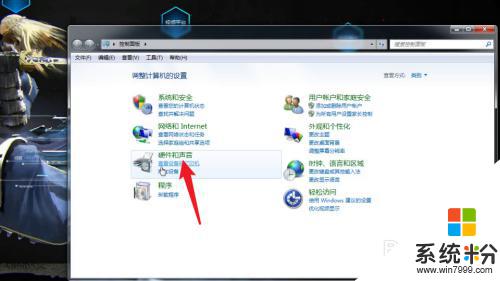
4.再点击电源选项。
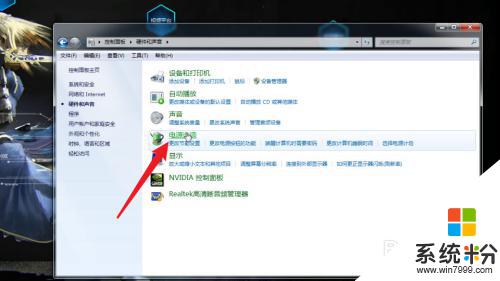
5.之后,点击更改计划设置。
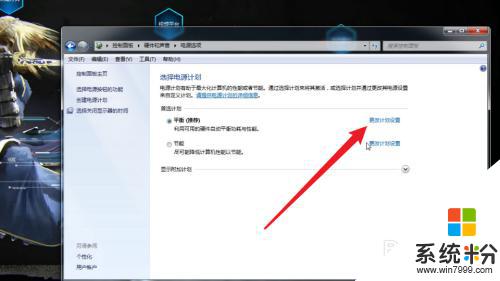
6.然后,点击更改高级电源设置。
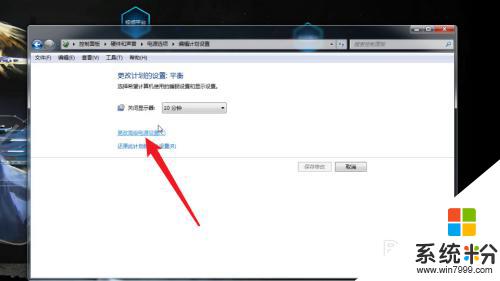
7.再然后,找到处理电源管理并点击。
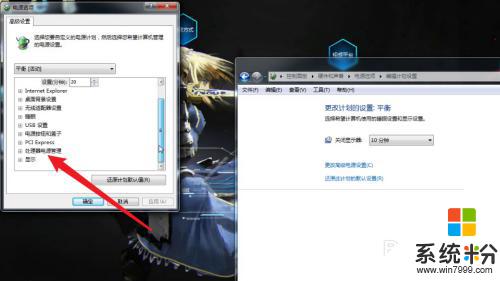
8.最后,通过更改系统伤热方式。可以降低电脑散热器的声音。
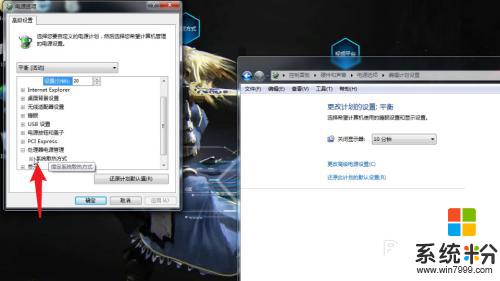
以上是解决电脑散热器噪音过大的全部内容,如果你遇到了这种情况,可以按照以上步骤来解决问题,操作简单快速,一步到位。
我要分享:
相关教程
- ·笔记本电脑硬盘声音很大怎么办 联想笔记本电脑硬盘工作时声音大如何解决 如何解决联想笔记本电脑硬盘工作时声音大
- ·怎样挑选cpu的散热器 挑选cpu的散热器的方法
- ·电脑扬声器没有声音如何解决。 解决电脑扬声器没有声音的方法。
- ·如何选择散热器 选择散热器的方法
- ·工程散热器如何挑选 工程散热器挑选的方法
- ·笔记本太热如何解决? 为笔记本清灰的方法? 笔记本散热器的拆解方法
- ·戴尔笔记本怎么设置启动项 Dell电脑如何在Bios中设置启动项
- ·xls日期格式修改 Excel表格中日期格式修改教程
- ·苹果13电源键怎么设置关机 苹果13电源键关机步骤
- ·word表格内自动换行 Word文档表格单元格自动换行设置方法
电脑软件热门教程
- 1 笔记本电脑突然没声音了的解决方法
- 2 华硕电脑fn键怎么开启 华硕笔记本Fn键关闭方法
- 3 lol怎么玩转海克斯科技系统lol玩转海克斯科技系统的方法
- 4和平精英插上耳机电脑响耳机不响 为什么在电脑上玩和平精英耳机没有声音
- 5笔记本开WiFi,久了没动电脑,手机WiFi断了的解决方法 如何解决笔记本开WiFi,久了没动电脑,手机WiFi断了
- 6智能手机的SD卡格式化后怎么恢复 数码相机sd卡格式后的恢复方法
- 7iphone4出现什么问题老重启 iphone4 一直重启该如何处理
- 8安卓怎么备份资料和文件 安卓备份资料和文件的方法
- 9从基础开始学习css的教程【图文】
- 10微软拼音输入法删不掉怎么解决? 微软拼音输入法删不掉怎么处理?
